防火墙如何设置阻止IP访问,服务器防火墙ip限制
Windows
2022-05-05 10:03
898
无论是服务器还是本机电脑,安全都是非常重要的,一些安全软件设置后会拦截到一些异常IP,我们可以通过防火墙将异常IP加入黑名单,禁止访问,今天飞飞就和你们分享Windows防火墙如何设置IP禁止访问,希望可以帮助到你~
打开控制面板,在右上角的查看方式改为小图标,选择打开Windows 防火墙
在Windows 防火墙窗口点击高级设置
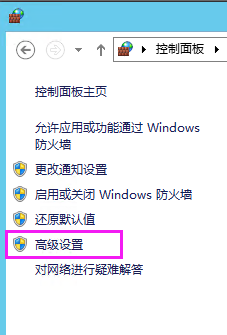
在高级安全 Windows 防火墙窗口点击入站规则---新建规则

打开新建入站规则向导界面
规则类型:选择自定义,点击下一步
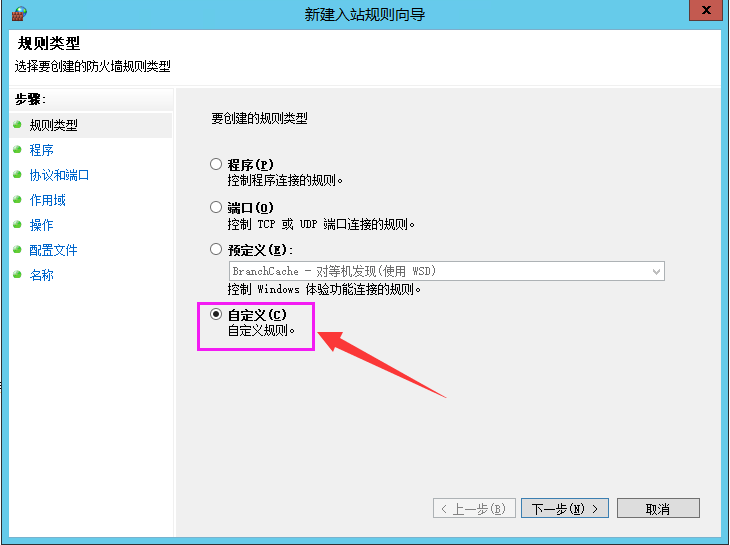
程序:默认选择所有程序,下一步
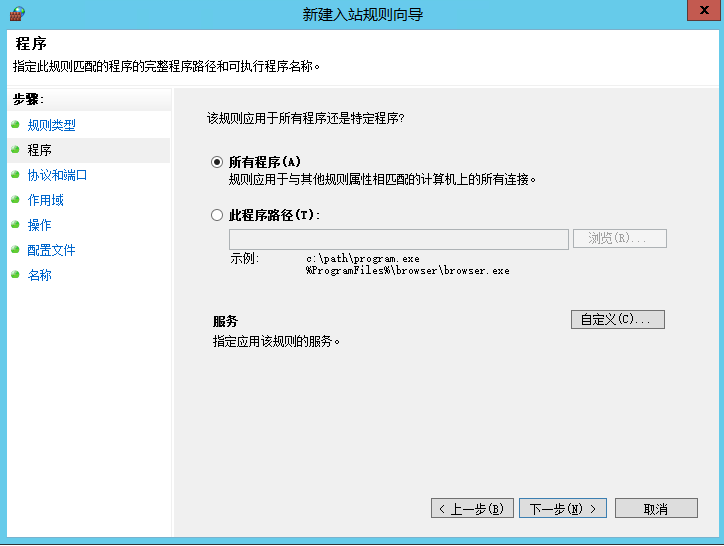
协议端口:添加远程桌面端口,参照截图上的设置
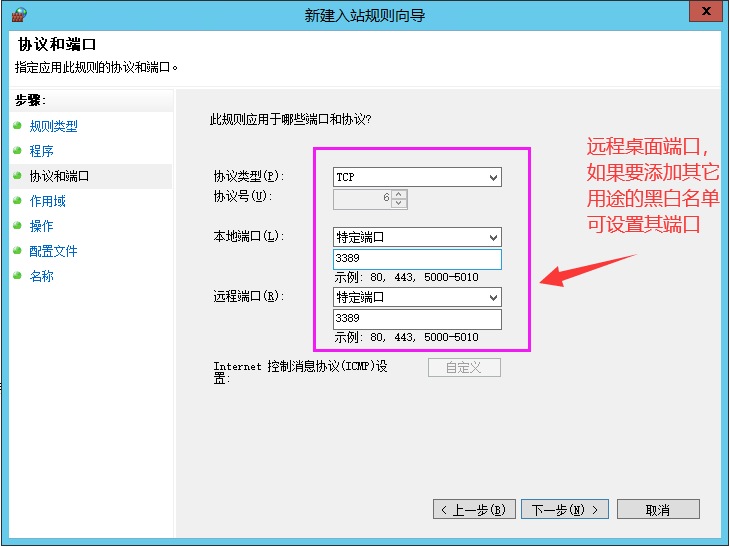
作用域:此规则应用于哪些本地ip地址 默认选择任何ip地址,
此规则应用于哪些远程ip地址 选择下列ip地址,点击添加填写需要限制的ip,ip可以填写指定ip地址或ip地址范围,然后点击确定。
ip填写完成后点击下一步,(没有添加的就没有访问权限,这也是为了避免服务器被工具的一种手段)
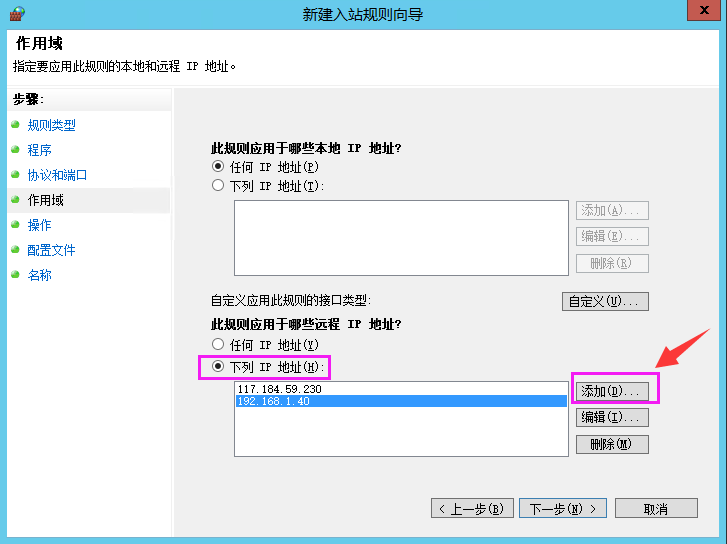
操作:选择阻止连接 ,点击下一步
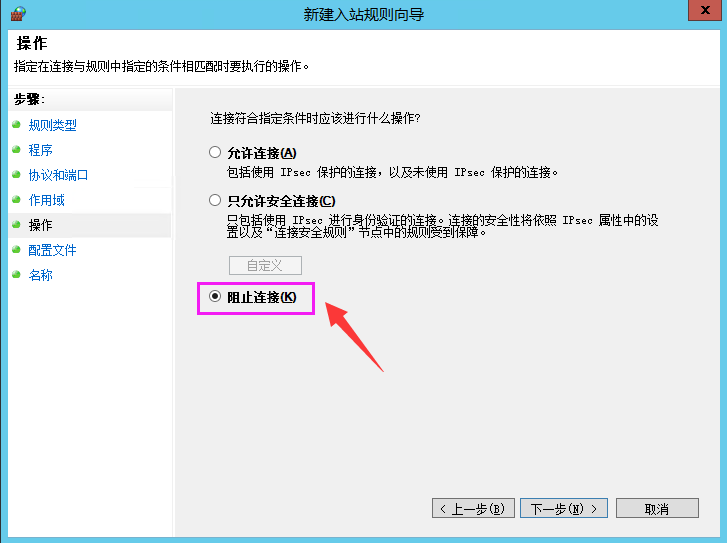
配置文件:选择默认,不用操作,直接点击下一步
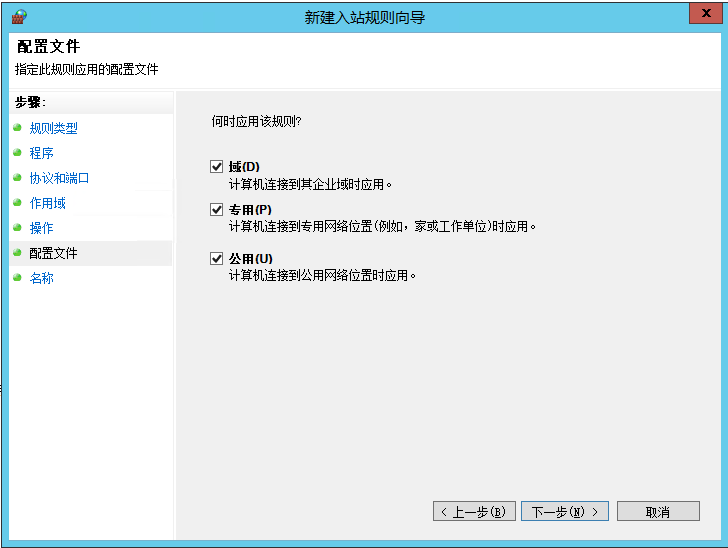
最后输入规则名称和描述下,点击完成
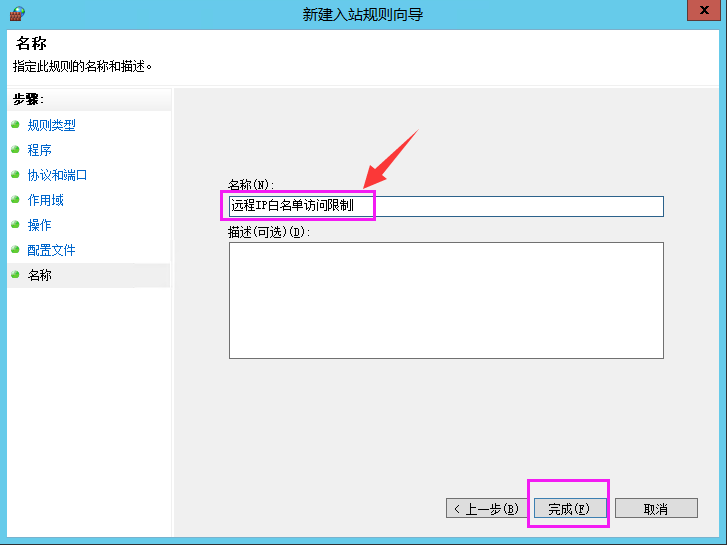
设置完成之后,如果后面有新的需要调整,找到添加的规则,对作用域进行调整
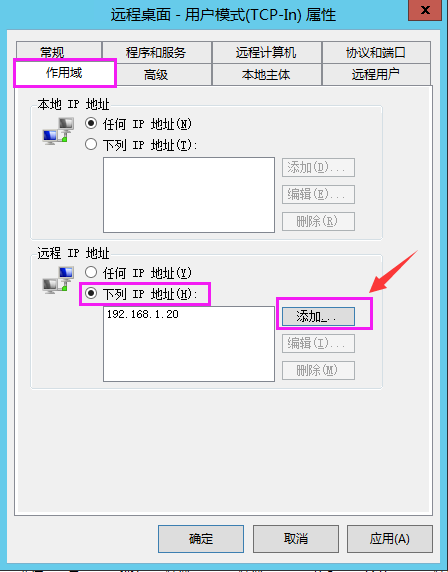
感谢您的阅读,无论您是租用云服务器、物理服务器、高防服务器还是BGP服务器,驰网IDC都可以为您提供稳定、安全的24小时售后服务,遇到服务器问题第一时间为您解决,为您保驾护航!
标签:
- Windows
- 服务器
- IP黑名单

